Ondervragen
Probleem: hoe StackPlayer te verwijderen?
Ik moet dringend van Stack Player af. Niets zal het verwijderen. Ik heb meerdere malwareprogramma's geprobeerd, veilige modus, alles. Help alstublieft.
Opgelost antwoord
Stapelspeler is een legitiem softwarehulpprogramma dat digitaal is ondertekend door de Stack Player Company. De slogan van de software is "Video's zonder browser" en het doel is om de Adobe Flash Player-tool te ontlopen. De betrouwbaarheid ervan is echter zeer twijfelachtig door beveiligingsexperts en er zijn ernstige redenen voor dergelijke twijfels. Allereerst is het opgevallen dat Stack Player meestal gebundeld met gratis programma's wordt gedistribueerd op een dubieuze downloadbron van derden. Vanwege dit feit hebben beveiligingsexperts Stack Player geclassificeerd als een mogelijk ongewenst programma (PUP). Sommige antivirusprogramma's detecteren stackplayer.exe als een virus en het officiële detectiepercentage van StackPlayer is 7%. Meestal wordt het geïdentificeerd als een
Virus. Aad. gen!c, Algemeen. AAD, Artemis!68AB09CAB4CC of Artemis! Trojaans.StackPlayer PUP is ook geclassificeerd als adware omdat het met geweld een webbrowser-add-on in de standaard invoegt webbrowser en begint commerciële advertenties weer te geven (pop-ups, banners, interstitials, in-tekstadvertenties, enz.). Klikken op StackPlayer-advertenties doorverwijzen naar gesponsorde websites waarvan de inhoud niet vertrouwd mag worden. Bovendien installeert het programma cookies en volgt het de persoonlijk niet-identificeerbare informatie van de pc-gebruiker.
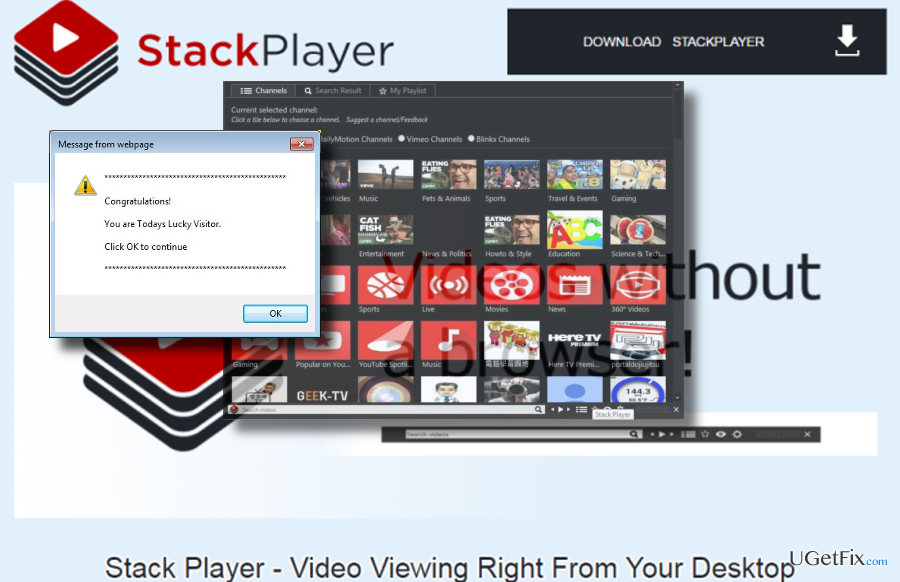
Kortom, dit programma is geen goede keuze om video's zowel vanaf de desktop als vanuit de webbrowser te bekijken. Helaas worstelen veel mensen met Stack Player verwijderen. Soms kan het niet worden gevonden in de applet Programma's en functies, maar meestal lijkt het verwijderingsproces met succes te zijn voltooid, maar het programma wordt al snel automatisch opnieuw geïnstalleerd. Als u ook problemen ondervindt bij het verwijderen van StackPlayer, volg dan de onderstaande instructies.
Methode 1. StackPlayer handmatig verwijderen
Om deze bestanden te verwijderen, moet u een gelicentieerde versie van Reimage Reimage software verwijderen.
Stack Player is geen virus. Daarom moet het worden vermeld in de applet Programma's en onderdelen. Als het daar is, moet u het zonder problemen verwijderen. Om dat te controleren, moet u:
- Klik op de Windows-toets + I en lanceren Instellingen.
- selecteer Programma's en functies.
- Vinden StackPlayer, klik erop en selecteer om Verwijderen of Verwijderen. Volg de wizard.
- Start ten slotte uw pc opnieuw op.
Als u het hulpprogramma niet op deze manier mag verwijderen omdat het programma in gebruik is, moet u het bestand stackplayer.exe in Taakbeheer beëindigen. Druk daarvoor op Ctrl + Alt + Delete om Taakbeheer te starten. Zoek de stackplayer.exe bestand, klik erop en selecteer Uitzetten. Start vervolgens uw pc op in Veilige modus met netwerkmogelijkheden en probeer deze opnieuw te verwijderen. Om het systeem in de veilige modus op te starten, moet u:
- druk op Windows-toets + R en typ in msconfig.
- Klik oke doorgaan. Wanneer het paneel Systeemconfiguratie wordt geopend, gaat u naar Opstarttabblad.
- Onder Opstartopties, selecteer Veilig opstarten en kies Netwerk van de lijst.
- Klik Van toepassing zijn en toen OKE.
- Dan klikken Herstarten bevestigen.
- Als je klaar bent, probeer dan Stack Player te verwijderen zoals hierboven uitgelegd.
Wanneer het belangrijkste uitvoerbare bestand is verwijderd, zorg er dan voor dat u alle bestandsresten verwijdert uit de register. Houd er rekening mee dat dit onderdeel erg belangrijk is en dat u heel voorzichtig moet zijn bij het uitvoeren van configuraties in het Windows-register.
- druk op Windows-toets + R om de te openen Loop dialoog opnieuw. Typ in regedit en druk op oke.
- Zoek en verwijder deze map: HKEY_CURRENT_USER\software\Stack_Player\.
- Dan klikken Bewerk > Vindenen typ in Stapelspeler.
- Als de zoekopdracht een aantal Stack Player-resten aantreft, verwijderen hen.
- Herstarten uw pc.
Methode 2. Schakel Stack Player automatisch uit
Om deze bestanden te verwijderen, moet u een gelicentieerde versie van Reimage Reimage software verwijderen.
Als u de installatie niet kunt verwijderen Stack Player handmatig, dan moet u proberen de verwijdering automatisch uit te voeren. Start het systeem op in Veilige modus met netwerkmogelijkheden zoals hierboven uitgelegd en installeer vervolgens een professionele anti-malware (als u die niet heeft). Onze aanbeveling zou zijn: ReimageMac-wasmachine X9. U kunt ook een hulpprogramma voor het verwijderen van software gebruiken, bijvoorbeeld Perfect verwijderprogramma, maar het kan zijn dat het beschadigde/schadelijke bestanden niet detecteert.
Methode 3. StackPlayer-add-on verwijderen
Om deze bestanden te verwijderen, moet u een gelicentieerde versie van Reimage Reimage software verwijderen.
- Launch Google Chrome. Klik op het menupictogram (rechterbovenhoek) en navigeer naar Hulpmiddelen → Extensies.
- Selecteer hier de Stack Player-add-on. Klik op de prullenbak bij elk item.
- Open dan Instellingen.
- Scroll naar het einde van de pagina en kies Browserinstellingen resetten.
- Klikken op de Resetten actie zou de instellingen van de browser terugzetten naar de fabrieksinstellingen.
Verwijder programma's met slechts één klik
U kunt dit programma verwijderen met behulp van de stapsgewijze handleiding die u wordt aangeboden door ugetfix.com-experts. Om u tijd te besparen, hebben we ook tools geselecteerd waarmee u deze taak automatisch kunt uitvoeren. Als je haast hebt of als je denkt dat je niet genoeg ervaring hebt om het programma zelf te verwijderen, gebruik dan gerust deze oplossingen:
Bieden
doe het nu!
DownloadenverwijderingssoftwareGeluk
Garantie
doe het nu!
DownloadenverwijderingssoftwareGeluk
Garantie
Als het je niet gelukt is om het programma te verwijderen met behulp van Reimage, laat ons ondersteuningsteam dan weten wat je problemen zijn. Zorg ervoor dat u zoveel mogelijk details verstrekt. Laat ons alstublieft alle details weten waarvan u denkt dat we die moeten weten over uw probleem.
Dit gepatenteerde reparatieproces maakt gebruik van een database van 25 miljoen componenten die elk beschadigd of ontbrekend bestand op de computer van de gebruiker kunnen vervangen.
Om een beschadigd systeem te repareren, moet u de gelicentieerde versie van Reimage hulpprogramma voor het verwijderen van malware.

Een VPN is cruciaal als het gaat om: gebruikersprivacy. Online trackers zoals cookies kunnen niet alleen gebruikt worden door social media platforms en andere websites maar ook door uw Internet Service Provider en de overheid. Ook als je de meest veilige instellingen toepast via je webbrowser, ben je toch te volgen via apps die verbonden zijn met internet. Bovendien zijn privacygerichte browsers zoals Tor is geen optimale keuze vanwege verminderde verbindingssnelheden. De beste oplossing voor uw ultieme privacy is: Privé internettoegang – anoniem en veilig online zijn.
Software voor gegevensherstel is een van de opties die u kunnen helpen herstel uw bestanden. Zodra u een bestand verwijdert, verdwijnt het niet in het niets - het blijft op uw systeem staan zolang er geen nieuwe gegevens op worden geschreven. Gegevensherstel Pro is herstelsoftware die zoekt naar werkkopieën van verwijderde bestanden op uw harde schijf. Door de tool te gebruiken, kunt u het verlies van waardevolle documenten, schoolwerk, persoonlijke foto's en andere cruciale bestanden voorkomen.